آموزش Outlook Essential Training (Office 365/Microsoft 365)
Outlook Essential Training (Office 365/Microsoft 365)
یاد بگیرید چگونه برای تنظیم و مدیریت ایمیل، تقویم ها و مخاطبین در نسخه 365 Office Microsoft Outlook. Outlook دارای ابزارهایی است که شما باید به عنوان یک تیم کار کنید، تخصیص پیگیری ها و به طور موثر همکاری کنید. این دوره مبتدی سطح با یک تور از رابط شروع می شود و نشان می دهد چگونه انواع مختلفی از حساب های ایمیل را به چشم انداز متصل کنید. مربی کارکنان Jess Stratton پس از آن نشان می دهد که چگونه به سرعت ایجاد، ارسال و خواندن ایمیل و کاهش کلاهبرداری صندوق پستی خود را؛ ایجاد و به اشتراک گذاری مخاطبین؛ و با تقویم ها و وظایف برنامه ریزی کنید. به علاوه، یاد بگیرید چگونه به پشتیبان گیری از اطلاعات چشم انداز خود را در صورت نیاز به بازگرداندن آن و یا حرکت آن به یک دستگاه دیگر.
اهداف یادگیری- اتصال حساب ایمیل خود به Outlook
- خواندن نامه
- در جستجوی نامه
- سازماندهی نامه با پرچم ها ، پوشه ها و قوانین
- ایجاد و ارسال ایمیل جدید
- ایجاد مخاطبین جدید
- افزودن نمایندگان
- ایجاد جلسات و قرارها در تقویم
- ایجاد وظایف
- پشتیبان گیری از داده های Outlook
معرفی Introduction
-
سازمان یافته بمانید و به طور موثر همکاری کنید Stay organized and collaborate effectively
-
بررسی کنید از چه نسخه ای از Outlook استفاده می کنید Check what version of Outlook you're using
-
به میانبرهای صفحه کلید دسترسی پیدا کنید Access the keyboard shortcuts
1. شروع کرده و حسابها را متصل کنید 1. Get Started and Connect Accounts
-
به رابط بروید Navigate the interface
-
یک حساب ایمیل Office 365 اضافه کنید Add an Office 365 email account
-
یک حساب IMAP به صورت دستی اضافه کنید Add an IMAP account manually
-
ارسال و دریافت نامه Send and receive mail
-
مسابقه فصل Chapter Quiz
2. نامه را بخوانید 2. Read Mail
-
نامه را بخوانید Read mail
-
صندوق ورودی را سفارشی کنید Customize the inbox
-
پیوست ها را از یک پیام ذخیره کنید Save attachments from a message
-
جستجوی نامه Search mail
-
پوشه های جستجو را ایجاد کنید Create search folders
-
مکالمات را نادیده بگیرید و نامه را به عنوان ناخواسته پرچم گذاری کنید Ignore conversations and flag mail as junk
-
با استفاده از فیلترها و پنجره People Using filters and the People pane
-
مسابقه فصل Chapter Quiz
3. نامه را سازماندهی کنید 3. Organize Mail
-
برای تغییر قلم و رنگ از قالب بندی مشروط استفاده کنید Use Conditional Formatting to change font and color
-
از پرچم ها و دسته های رنگی پیگیری کنید Use follow-up flags and color categories
-
نامه را در پوشه ها سازماندهی کنید Organize mail into folders
-
از مراحل سریع برای پردازش پیام ها استفاده کنید Use Quick Steps to process messages
-
پیام ها را با قوانین نامه پردازش کنید Process messages with mail rules
-
نامه را حذف ، بازیابی و بایگانی کنید Delete, restore, and archive mail
-
مسابقه فصل Chapter Quiz
4. ایجاد و ارسال نامه الکترونیکی 4. Create and Send Mail
-
پیام جدیدی ایجاد و قالب بندی کنید Create and format a new message
-
پاسخ دادن و ارسال پیام Reply to and forward a message
-
پیامی را به خاطر بیاورید یا دوباره ارسال کنید Recall or resend a message
-
در یک پیام دکمه های رأی گیری ایجاد کنید Create voting buttons in a message
-
امضاها را اضافه کنید Add signatures
-
ایمیل خارج از دفتر یا پاسخ خودکار ارسال کنید Send an out-of-office or autoreply email
-
کاوش گزینه های تحویل بیشتر Explore more delivery options
-
برای جلب توجه کسی ازmentions استفاده کنید Use @mentions to get someone's attention
-
دیکته کردن پیام Dictating a message
-
مسابقه فصل Chapter Quiz
5. ایجاد مخاطبین و کار با افراد 5. Create Contacts and Work with People
-
مخاطبین جدید ایجاد کنید Create new contacts
-
گروه های مخاطب ایجاد کنید Create contact groups
-
مخاطبین را به داخل پوشه ها منتقل کنید Move contacts into folders
-
داده های تماس با دیگران را به اشتراک بگذارید Share contact data with others
-
مسابقه فصل Chapter Quiz
6. با نمایندگان کار کنید 6. Work with Delegates
-
نمایندگانی را اضافه کنید که می توانند از طرف شما عمل کنند Add delegates who can act on your behalf
-
مسابقه فصل Chapter Quiz
7. با تقویم کار کنید 7. Work with the Calendar
-
ظاهر تقویم را تغییر دهید Change the look of the calendar
-
یک قرار ملاقات و یک رویداد تمام روز ایجاد کنید Create an appointment and an all-day event
-
یک جلسه ایجاد کنید Create a meeting
-
جلسه برگزار کنید Chair a meeting
-
پاسخ به دعوت جلسه Respond to a meeting invitation
-
تقویم های دیگر را باز کنید Open other calendars
-
تقویم های اضافی ایجاد و به اشتراک بگذارید Create and share additional calendars
-
مسابقه فصل Chapter Quiz
8- با Tasks و Outlook Data کار کنید 8. Work with Tasks and Outlook Data
-
ایجاد وظایف Create and assign tasks
-
از Outlook پشتیبان تهیه یا انتقال دهید Back up or move Outlook
-
گزینه های عمومی چشم انداز را تنظیم کنید Set general Outlook options
-
مسابقه فصل Chapter Quiz
نتیجه Conclusion
-
چشم انداز: چیزی فراتر از نرم افزار دسک تاپ! Outlook: More than just desktop software!
https://donyad.com/d/b586
 Jess Stratton
Jess Stratton
نویسنده کارکنان آموزشی لینکدین، مشاور فنی
برای بیش از 10 سال، جس استراتن کسب و کار مشاوره فناوری خود را راه اندازی کرده است، ایجاد و نگهداری پایگاه داده برای کسب و کارهای سازمانی و کوچک تا متوسط، ساخت وب سایت، راه اندازی شبکه ها، و مربیگری تیم ها، کارمندان و افراد برای استفاده از آخرین فناوری دسکتاپ و موبایل برای افزایش بهره وری. جس در حال حاضر یک نویسنده تمام وقت کارکنان در lynda.com است، علاوه بر این که یک مجری منظم و مورد توجه در کنفرانسهای Lotus Notes و یک نویسنده مشارکت کننده برای چندین مجله چاپی و وب صنعتی، کتابهای درسی، پادکستها، پخشهای اینترنتی و سایر سایتهای معروف است. از جمله Lifehacker.com. میتوانید Jess's Linktree را در https://linktr.ee/nerdgirljess جستجو کنید، یا او را در LinkedIn یا در Twitter @NerdGirlJess.

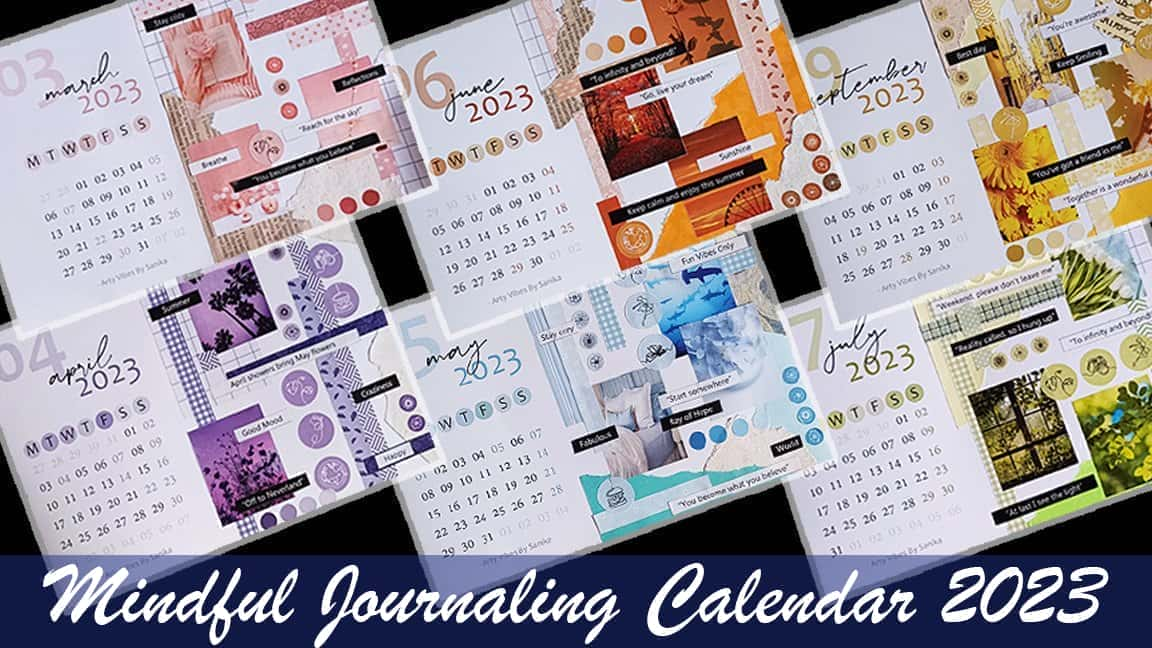







نمایش نظرات